إدراج التعليقات التوضيحية
الدرس الثالث
إدراج التعليقات التوضيحية
- عند مراجعتك أو مراجعة أي شخص آخر للمستند يحتاج الى تدوين ملاحظات أو تعليقات على ما ورد بالمستند.
* لإدراج تعليق للمستند:
- كليك بالماوس يسار الجملة أو الكلمة التي تريد إدراج تعليق لها.
1- من التبويب Review مراجعة.
2- من مجموعة Comments تعليقات.
3- انقر الأداة New Comments تعليق جديد.
كما بالشكل التالي:
- فيظهر مربع لكتابة التعليق، كما بالشكل التالي:
- في هذا المربع اكتب التعليق الذي تريده.
- اضغط في أي مكان بالمستند للخروج من مربع التعليق أو اضغط علامة X الموجودة في مربع التعليق.
- بعد اغلاق مربع التعليق يظهر في جانب المستند رمز يدل على وجود تعليق في هذا المستند.
كما بالشكل التالي:
- كليك بالماوس على هذا الرمز يظهر التعليق.
- يمكنك إضافة المزيد من التعليقات.
* لإخفاء التعليق من المستند:
1- من التبويب Review مراجعة.
2- من مجموعة Tracking تعقب.
3- انقر الأداة Show Markup إظهار العلامات.
كما بالشكل التالي:
- من القائمة المنسدلة، قم بإزالة التنشيط من أمام الخيار Comments تعليقات.
كما بالشكل التالي:
* لإظهار التعليق في المستند:
- انقر الأداة Show Markup إظهار العلامات.
- ومن القائمة المنسدلة نشط الخيار Comments تعليقات.
* للإنتقال بين التعليقات المدرجة في المستند:
1- من التبويب Review مراجعة.
2- من مجموعة Comments تعلقيات.
3- انقر على كل من الأداتين Next التالي أوPrevious السابق.
كما بالشكل التالي:
* لحذف التعليق:
- حدد التعليق المطلوب حذفه.
1- من التبويب Review مراجعة.
2- من مجموعة Comments تعليقات.
3- نقر الأداة Delete حذف.
كما بالشكل التالي:








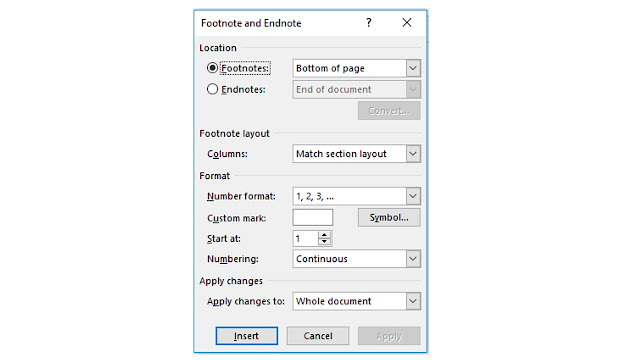




تعليقات
إرسال تعليق